
很多企业或者是政府部门,都会要求员工在使用Word排版或编写文稿时,必须要使用指定的字体以及格式、页面版式等等......比如政府部门的朋友,文稿大部分会采用仿宋,三号字体。还有的可能会要求,每页多少行,每行多少字等等,要求比较正规严谨。
那么,问题来了,每次都要去整这些字体、格式样式,不是一件容易的事情,特别是对于不熟练办公软件的朋友来说,设置这些样式可能比写一篇文稿的时间还要长。有没有什么办法能够固定一下字体,字号样式,使得以后每次打开Word时候不用去设置了呢!
在前面易老师也有给大家介绍过一些方法,这里再来给大家分享另一种方法,设置Word默认字体等样式,设置完,以后每次打开Word,都是自己设置好的默认样式。
1、(默认字体、字号)点击【开始】-【字体】旁边的按钮,在弹出的【字体】页面上我们设置好自己常用的字体、字号以及其他你想要设定的格式。全部设置完毕,我们点击【设为默认值】,我们选择【基于Normal.dotm模板的文档】确定即可。
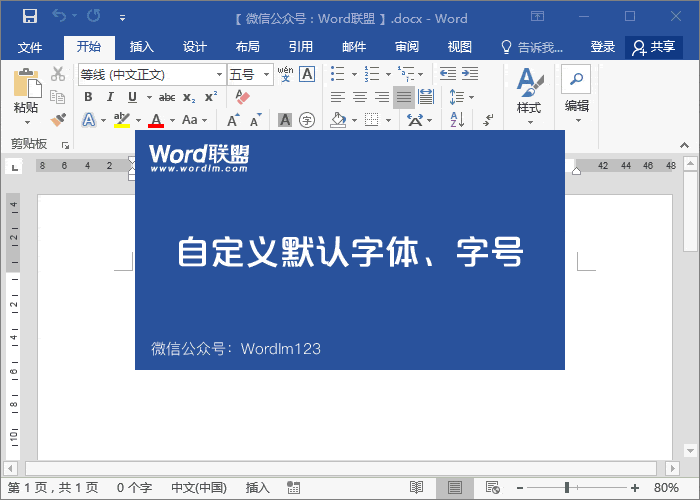
2、(默认页面版式)这里是设置默认页边距,以及规定每页多少行,每行多少字。设置好后,同样点击【设为默认值】即可。
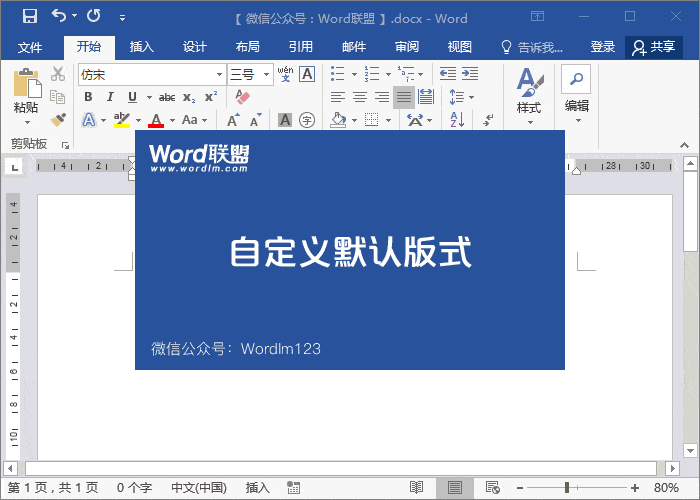
通过以上两个方法,相信大家对于设置Word默认模板样式都有所了解了。设置方法也比较简单,找到想要设定格式的地方,点击旁边的按钮,进去后,你都会在底部看到有一个【设为默认值】的按钮。只要你设为默认值,从此以后,我们打开Word,里面的格式样式就是你设定好的。
通过上面2个方法,相信大家都已经掌握了Word设置默认模板方式,建议大家不要太绝对的去设置,将最常用的设置一下就行了,当然主要还是看各人了。
设置完后,如果想改回去,想将其恢复成Word初始状态,那应该如何操作呢?
2010及以上版本操作:
在一下路径中找到【Normal.dotm】或者你的文件名可能是【Normal】,将其删除即可恢复。(其中的用户名,指的是你系统中所使用的名称,默认是Administrator)
C:\Users\用户名\AppData\Roaming\Microsoft\Templates
2007及以下版本操作:
在一下路径中找到【Normal.dotm】或者你的文件名可能是【Normal】,将其删除即可恢复。(其中的用户名,指的是你系统中所使用的名称,默认是Administrator)
C:\Documents and Settings\用户名\application data\microsoft\templates

评论列表